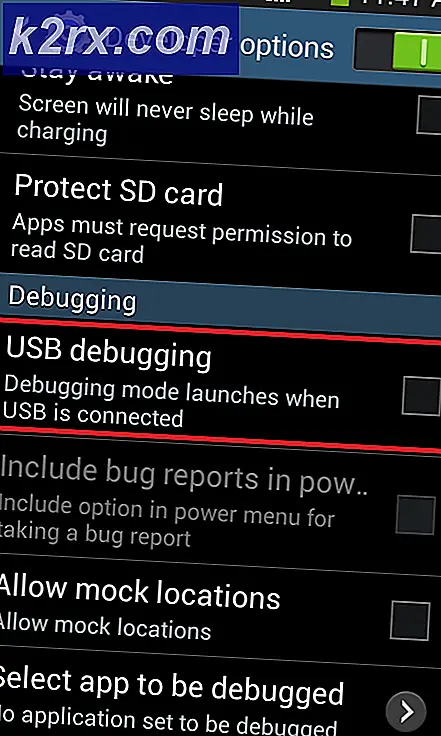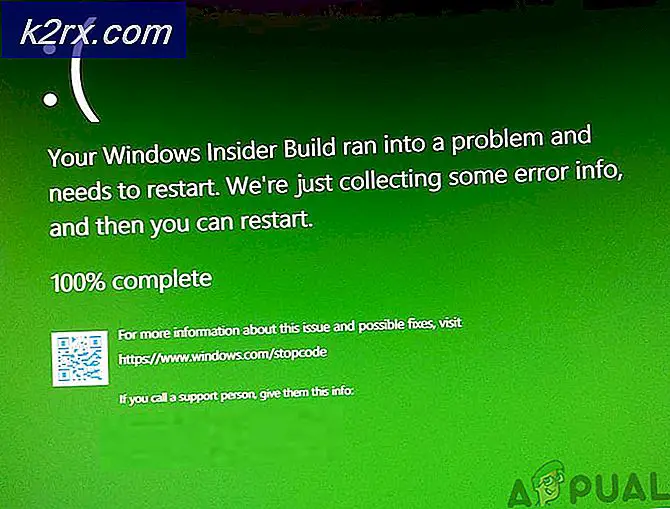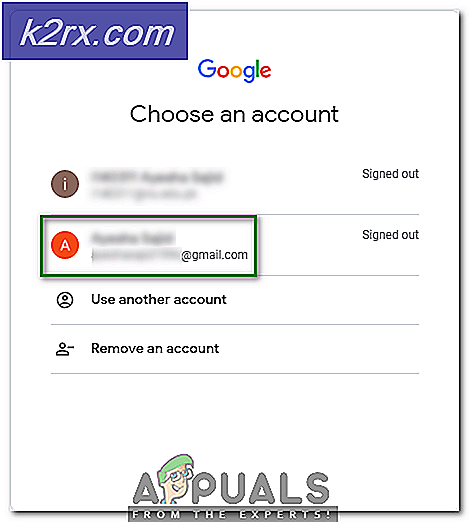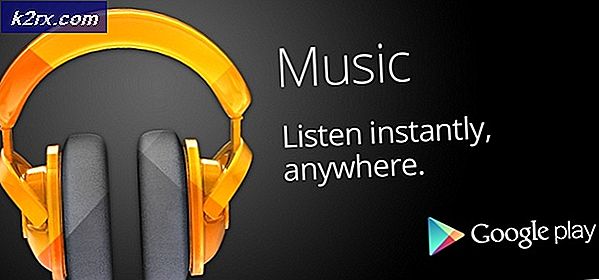Cách chuyển đổi nhanh chóng giữa các nhánh HKCU và HKLM
Việc đăng ký trong các cửa sổ Microsoft là một cơ sở dữ liệu để lưu trữ các thiết lập cho hệ điều hành và phần mềm khác. Hạt nhân, trình điều khiển, ứng dụng dựa trên dịch vụ và giao diện người dùng thường được tìm thấy trong sổ đăng ký. Trình chỉnh sửa đăng ký được sử dụng để thêm, chỉnh sửa, khôi phục, nhập và xuất các khóa. Có nhiều khóa gốc (khóa bắt đầu bằng HKEY là khóa gốc) cho hệ điều hành windows. Tuy nhiên, trọng tâm của chúng tôi là chi nhánh HKEY_LOCAL_MACHINE và chi nhánh HKEY_CURRENT_USER chỉ. Các phím này được yêu cầu thực hiện hầu hết các thay đổi trong hệ điều hành windows (ví dụ: Cài đặt Phần mềm mới).
Bây giờ, có thể nhanh chóng chuyển đổi giữa các phím này nếu các nhánh giữa hai phím giống nhau (hoặc thư mục / nhánh bạn đang làm việc cũng tồn tại trên phân cấp khóa khác). Bạn có thể chuyển từ chỉnh sửa khóa con dưới một chi nhánh sang khóa con tương tự trong nhánh thứ hai. Ví dụ, bạn không phải thoát khỏi HKEY_LOCAL_MACHINE và điều hướng trở lại cùng một khóa trong nhánh HKEY_CURRENT_USER. Thay vào đó, bạn có thể dễ dàng chuyển đổi giữa các nhánh trong khi làm việc trên cùng một khóa. Điều này giúp bạn tiết kiệm rất nhiều thời gian và công sức.
Hãy nhớ rằng điều này là không cần thiết. Bạn có thể dễ dàng thay đổi cùng một khóa từ cả hai nhánh bằng cách đơn giản điều hướng qua cây khóa registry (ở phía bên trái của trình soạn thảo đăng ký). Phím tắt mà chúng tôi đang trình bày ở đây chỉ dành cho những người muốn có cách chuyển đổi nhanh giữa các nhánh cho cùng một khóa.
Phương pháp 1: Chuyển qua nhấp chuột phải
Chuyển đổi giữa chi nhánh HKEY_LOCAL_MACHINE và chi nhánh HKEY_CURRENT_USER rất dễ dàng và có thể được thực hiện chỉ với một vài lần nhấp chuột. Chỉ cần làm theo các bước dưới đây
Mẹo CHUYÊN NGHIỆP: Nếu vấn đề xảy ra với máy tính của bạn hoặc máy tính xách tay / máy tính xách tay, bạn nên thử sử dụng phần mềm Reimage Plus có thể quét các kho lưu trữ và thay thế các tệp bị hỏng và bị thiếu. Điều này làm việc trong hầu hết các trường hợp, nơi vấn đề được bắt nguồn do một tham nhũng hệ thống. Bạn có thể tải xuống Reimage Plus bằng cách nhấp vào đây- Giữ phím Windows và nhấn R
- Nhập regedit và nhấn Enter
- Bây giờ, nhấp đúp vào HKEY_CURRENT_USER
- Sử dụng cây phân cấp trên ngăn bên trái để điều hướng đến khóa bạn muốn
- Sau khi thực hiện xong, nhấp chuột phải vào phím và chọn Đi tới HKEY_LOCAL_MACHINE . Nó sẽ chuyển sang nhánh HKEY_LOCAL_MACHINE trên cùng một khóa.
Bạn có thể, tất nhiên, làm điều này theo cách khác là tốt. Bạn có thể chuyển từ HKEY_LOCAL_MACHINE sang HKEY_CURRENT_USER.
Lưu ý: Bạn chỉ có thể chuyển đổi nếu cùng một khóa tồn tại trên cả hai nhánh (HKEY_LOCAL_MACHINE và HKEY_CURRENT_USER). Tuy nhiên, bạn không phải lo lắng về việc biết liệu khóa có tồn tại trên cả hai nhánh hay không. Đơn giản chỉ cần nhấp chuột phải vào phím và kiểm tra các tùy chọn của nó. Nếu không có tùy chọn Đi tới HKEY_CURRENT_USER hoặc Chuyển đến HKEY_LOCAL_MACHINE thì điều đó có nghĩa là khóa không tồn tại trên cả hai nhánh.
Mẹo CHUYÊN NGHIỆP: Nếu vấn đề xảy ra với máy tính của bạn hoặc máy tính xách tay / máy tính xách tay, bạn nên thử sử dụng phần mềm Reimage Plus có thể quét các kho lưu trữ và thay thế các tệp bị hỏng và bị thiếu. Điều này làm việc trong hầu hết các trường hợp, nơi vấn đề được bắt nguồn do một tham nhũng hệ thống. Bạn có thể tải xuống Reimage Plus bằng cách nhấp vào đây